Ta opp video, lyd, spilling og webkamera for å enkelt ta opp dyrebare øyeblikk.
6 praktiske måter å fjerne Filmora-vannmerke fra videoer
Er du ivrig etter å dele de vakkert redigerte videoene dine, men frustrert over det vedvarende Filmora-vannmerket som ikke kan fjernes uten å kjøpe fullversjonen? Ikke bekymre deg. I denne veiledningen kan du utforske ulike metoder for å hjelpe deg med å ta farvel med disse vannmerkene. Enten du leter etter en betalt løsning, en midlertidig løsning for en crackt versjon eller enkle, gratis alternativer, er alt dekket her. Les videre for å lære hvordan du fjerner Filmora-vannmerker fra videoene dine.
Guideliste
Kjøp fullversjonen for å fjerne Filmora Watermark Bruk Wondershare Filmora 11 Cracked Version uten vannmerke 2 enkle måter å fjerne Filmora vannmerke med et kraftig verktøy Fjern Filmora-vannmerket med funksjonell og populær Apowersoft Bruk Online Vmake AI for å raskt fjerne Filmora-vannmerket Vanlige spørsmål om fjerning av Filmora WatermarkKjøp fullversjonen for å fjerne Filmora Watermark
Hvis du er en dedikert Filmora-bruker eller en videoproff som ønsker å fjerne Filmora-vannmerker fra videoene dine, er det en enkel løsning å kjøpe fullversjonen. Selv om det er et dyrere alternativ, er det ideelt for de som ofte bruker Filmora til profesjonelle eller personlige videoprosjekter. Her er en trinnvis veiledning om hvordan du fjerner Filmora-vannmerket ved å kjøpe fullversjonen:
Trinn 1Start Filmora og rediger videoen din til perfeksjon, og legg til alle elementene du ønsker. Når videoen er klar, klikker du på «Kjøp»-knappen øverst til høyre.
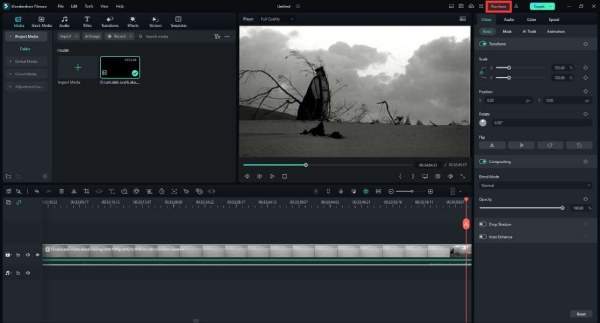
Steg 2Velg betalingsplanen du ønsker. Klikk deretter på «Kjøp nå»-knappen for å få fullversjonen av Filmora 12. Det finnes forskjellige planer: for plattformuavhengige enheter fra mobile enheter til PC-enheter, for en enkelt enhet som varer i ett år eller for alltid. Alle lisensene kan fjerne Filmora-vannmerkene.
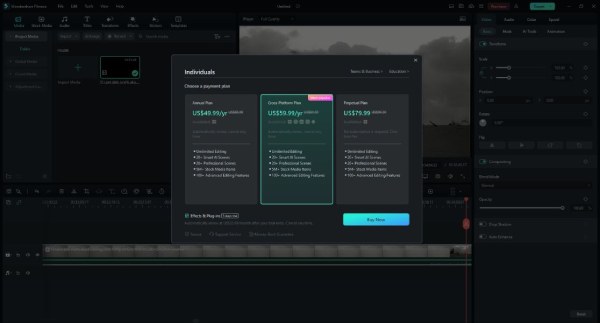
Trinn 3Følg instruksjonene for å fylle ut nødvendig informasjon, som e-postadressen din og betalingsmåten din, for å fullføre kjøpsprosessen. Det kan ta noen minutter å aktivere kontoen din. Deretter kan du prøve å oppdatere kontoinformasjonen din for å sjekke om din Filmora er fullversjonen nå.
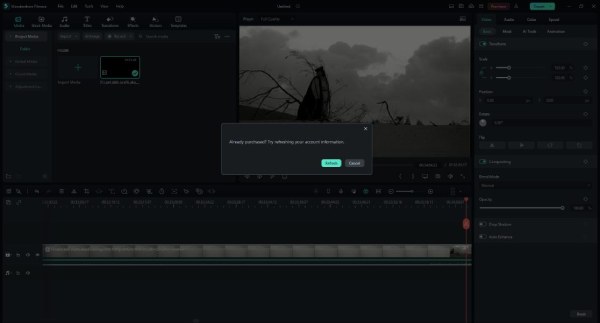
Trinn 4Gå tilbake til Filmora 12. Klikk på «Eksporter»-knappen og juster utdatainnstillingene slik du ønsker. Velg deretter banen der filen skal lagres. Etter noen få øyeblikk vil videoen bli eksportert til den angitte plasseringen uten Filmora-vannmerket.
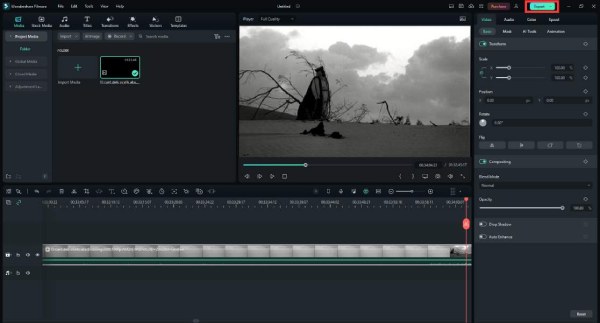
Bruk Wondershare Filmora 11 Cracked Version uten vannmerke
Selv om det er litt dyrt å betale for fullversjonen av Wondershare Filmora, kan du også vurdere å bruke en sprukket versjon for å fjerne Filmora-vannmerker. Det er viktig å merke seg at denne metoden er ulovlig og kommer med betydelig risiko.
Bruk av sprukket programvare bryter ikke bare programvarens tjenestevilkår, men utsetter deg også for potensielle sikkerhetstrusler, inkludert skadelig programvare og virus. Med den sprukkede versjonen kan du dessuten bare bruke den nåværende versjonen av Filmora uten oppdateringer.
Trinn 1Åpne nettleseren din og finn hvor du kan laste ned crack-filen (som GitHub eller andre nettsteder) på datamaskinen din for å fjerne Filmora 12 vannmerker.
Steg 2Pakk ut den nedlastede filen fra et komprimert format (f.eks. .zip). Åpne den utpakkede mappen og finn installasjonsfilen for Wondershare Filmora med navnet "filmora_64bit_full846". Dobbeltklikk på installasjonsfilen for å starte installasjonsprosessen.
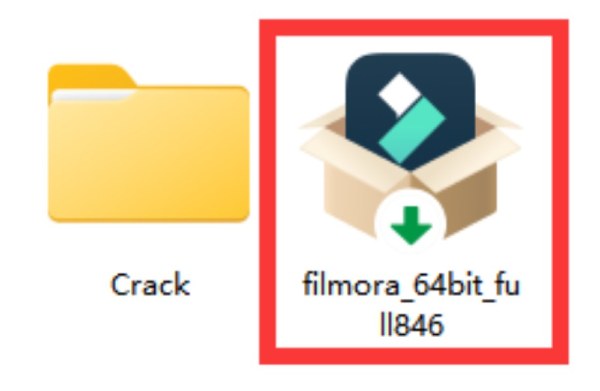
Trinn 3Følg instruksjonene i installasjonsveiviseren. Velg «Standardinstallasjon» og klikk på «Neste»-knappen. Behold standardinstallasjonsmappen og fortsett ved å klikke på «Neste»-knappen. Fjern merket for alternativer knyttet til prøveeffekter og besøk til eksterne nettsteder i popup-panelet. Klikk på «Neste»-knappen for å starte installasjonen av den sprukne Filmora-versjonen uten vannmerket.
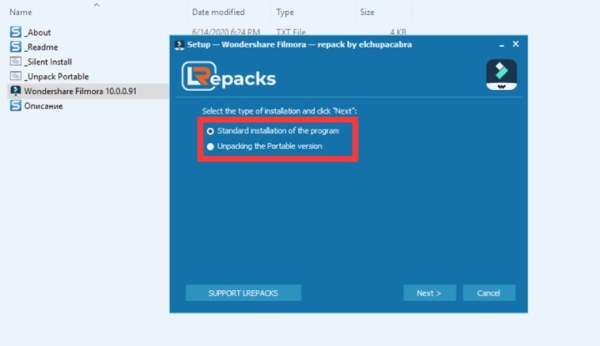
2 enkle måter å fjerne Filmora vannmerke med et kraftig verktøy
Å fjerne Filmora vannmerke fra videoer kan være tryggere og billigere, spesielt når du bruker et pålitelig verktøy som 4Easysoft Total Video Converter. Denne brukervennlige programvaren, uten behov for å kjøpe fullversjonen av Filmora, tilbyr praktiske metoder, fra profesjonell vannmerkefjerner til videobeskjæring, som du kan velge mellom uten distraksjoner. Her er trinnene for å fjerne Filmora-vannmerke fra videoer:

Gratis å bruke funksjonen for fjerning av vannmerke i video uten kostnad.
Oppretthold den høye kvaliteten på videoen din mens du fjerner Filmora-vannmerker.
Støtt flere videoformater som MKV, AVI, MP4 og andre typer.
Gir en ekstremt rask behandlingshastighet for å fjerne vannmerker på sekunder.
100% Sikker
100% Sikker
Direkte bruk av Video Watermark Remover
En praktisk og mindre merkbar løsning er å bruke Video Watermark Remover, som fjerner Filmora vannmerke jevnt fra videoen din. Trinnet er så enkelt som følgende:
Trinn 1Start med å starte 4Easysoft Total Video Converter på datamaskinen din. Klikk på "Verktøykasse"-knappen i hovedgrensesnittet. Finn og klikk på "Video Watermark Remover"-knappen. Klikk deretter på "Legg til"-knappen eller dra videoene dine til boksen for å laste dem opp.

Steg 2Klikk på knappen «Legg til område for fjerning av vannmerke» for å markere området i videoen der Filmora-vannmerket er plassert (for det meste i midten av videoene). Sørg for at valget dekker Filmora-videoens vannmerke nøyaktig.

Trinn 3Når du har definert vannmerkeområdet, klikker du på «Eksporter»-knappen for å fjerne Filmora-vannmerket fra videoen din. Denne videovannmerkefjerneren vil automatisk behandle videoen og fjerne vannmerket.
Bruk funksjonsverktøyet til å beskjære videoen
En annen enkel metode for å fjerne Filmora-vannmerker fra videoer er å beskjære videoen. 4Easysoft Total Video Converter lar deg beskjære vannmerket og lage en ren video uten vannmerke. Mens du beskjærer eller redigerer videoen, kan den også beholde den opprinnelige kvaliteten. Her er en trinnvis veiledning om hvordan beskjære videoen:
Trinn 1Start 4Easysoft Total Video Converter. Klikk på «Legg til»-knappen for å laste opp videofilen som inneholder Filmora-vannmerket du vil fjerne. Velg den importerte videoen og klikk på «Rediger»-knappen.

Steg 2Under «Roter og beskjær»-delen klikker du på «Beskjær»-knappen og tegner den gule linjen, som lar deg justere videoens bildefelt. Bruk dette verktøyet til å beskjære ut området av videoen som inneholder Filmora-vannmerket. Sørg for at beskjæringen er presis for å fjerne vannmerket helt.

Trinn 3Etter at du har beskjært videoen, kan du forhåndsvise resultatet i høyre vindu for å sikre at Filmora-vannmerket er fjernet. Når du er fornøyd med den redigerte videoen, klikker du på "OK"-knappen og går tilbake til hovedgrensesnittet. Til slutt klikker du på "Konverter alle"-knappen for å eksportere.

Med disse to metodene levert av 4Easysoft Total Video Converter, kan du fjerne Filmora vannmerke fra videoene dine fritt og enkelt. Denne metoden er også nyttig for å fjerne andre vannmerker eller eliminere andre logoer fra videoer.
Fjern Filmora-vannmerket med funksjonell og populær Apowersoft
Apowersoft er også et veldig nyttig verktøy for å fjerne vannmerker. Du kan bruke det på alle plattformer. Det gjenkjenner vannmerker, logoer osv. i videoer med ett klikk, og fjerner dem deretter enkelt. Hvis videovannmerket vises midt i videoen, kan du fjerne det ved å velge perioden du vil fjerne vannmerket i med trimmeverktøyet. Det støtter også batchbehandling for flere filer.

- Fordeler
- Batchbehandling sparer tid.
- Grensesnittet er rent og enkelt med tydelig funksjonalitet.
- Ulemper
- Ingen flere redigeringsfunksjoner.
- Kvaliteten på Filmora-videoen etter fjerning av vannmerke er ikke garantert.
Trinn 1Åpne programvaren og finn Fjern vannmerke fra video, og klikk på plussknappen for å importere Filmora-videoen din.
Steg 2Klikk på markeringsverktøyet og plasser en rød boks rundt plasseringen av vannmerket som skal fjernes. Klikk deretter på Konverter for å lagre Filmora-videoen uten vannmerke.
Bruk Online Vmake AI for å raskt fjerne Filmora-vannmerket
Vmake AI fjerner vannmerker fra Filmora-videoer ved å analysere de visuelle elementene i videoen og intelligent identifisere og fjerne dem. Samtidig som den opprinnelige videokvaliteten opprettholdes. Filmora-videovannmerker kan fjernes helt automatisk ved hjelp av AI-gjenkjenning, og til og med gjennomskinnelige. vannmerker kan fjernes fra videoerDen kan åpne tre Filmora-videoer samtidig for å fjerne vannmerker, og den støtter de fleste videoformater, inkludert MP4 og MOV.
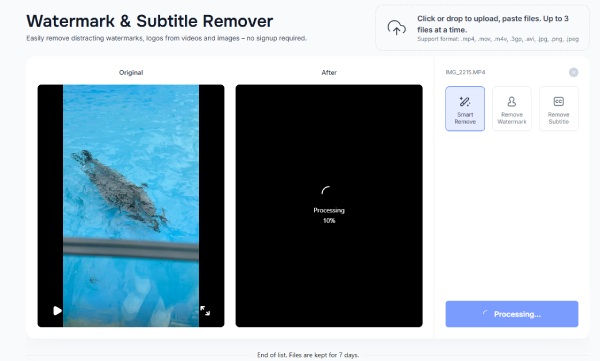
- Fordeler
- AI-gjenkjenningsteknologi fjerner vannmerker automatisk.
- Støtt batchbehandling.
- Ulemper
- Det finnes ingen andre redigeringsfunksjoner.
- Nettbaserte verktøy er mer avhengige av nettverksstabilitet.
Trinn 1Finn den offisielle Vmake AI-siden og klikk på Last opp video, opptil tre Filmora-videoer om gangen.
Steg 2Vannmerket fjernes deretter automatisk. Bare vent til forhåndsvisningseffekten vises på høyre side. Når du er fornøyd, kan du laste ned og lagre videoen uten vannmerker.
Vanlige spørsmål om fjerning av Filmora Watermark
-
Vil den eksporterte videoen ha et Filmora-vannmerke hvis jeg ikke bruker noen avanserte funksjoner?
Ja. Uansett om du bruker andre funksjoner, så lenge videoen din går gjennom import- og eksportprosessen, vil den ha et Filmora-vannmerke.
-
Kan jeg fjerne Filmora vannmerke gratis i Filmora?
Nei. For å fjerne Filmora-vannmerket krever kjøp av et abonnement, noe som kan koste mye.
-
Er Filmora Pro vanlig på alle enheter?
Ja. Men bare «Cross-Platform Plan» støtter bruk av fullversjonen på forskjellige plattformer. Andre planer støtter bare fullversjonen av Windows-systemet.
-
Er det trygt å bruke en sprukket Filmora-versjon?
Nei, det er ulovlig og risikabelt. Sprukne versjoner kan inneholde skadelig programvare, og du vil ikke motta oppdateringer eller støtte.
-
Vil fjerning av Filmora-vannmerket påvirke videokvaliteten?
Nei. Fjerning av vannmerker vil alltid ha en større eller mindre innvirkning på videokvaliteten, men denne påvirkningen kan minimeres ved å bruke mer profesjonell programvare som 4Easysoft Total Video Converter.
Konklusjon
Avslutningsvis kan man fjerne vannmerket fra Filmora-videoer på ulike måter, men det er viktig å velge en pålitelig og lovlig tilnærming. Det anbefales å kjøpe fullversjonen av Filmora eller bruke legitim programvare som 4Easysoft Total Video Converter for kvalitetsresultater uten juridiske eller sikkerhetsmessige risikoer. Selv om sprukne versjoner kan tilby alternativer, kommer de med potensielle risikoer. Så hvis du trenger å fjerne Filmora-vannmerket, kan du prøve 4Easysoft Total Video Converter akkurat nå!
100% Sikker
100% Sikker



